
Talaan ng mga Nilalaman:
- May -akda John Day [email protected].
- Public 2024-01-30 13:13.
- Huling binago 2025-01-23 15:13.

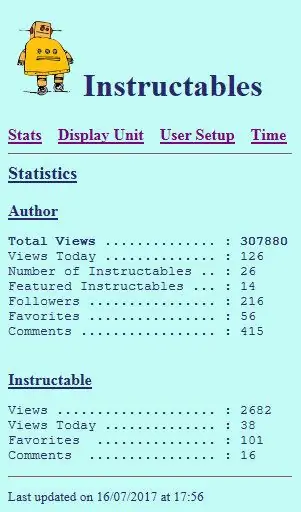
23-01-2018 Na-update ang Firmware
Ilang oras ang nakakalipas, sinubukan kong gumawa ng isang "Instructables Hit Counter" gamit ang Instructables API, at isang Arduino Uno na may isang wired network Shield. Gayunpaman, sa limitadong RAM ng Arduino Uno, hindi ko nagawang magamit ang system.
Kanina lang, napansin ko ang isang katulad na proyekto na ginawa ng diytronics gamit ang isang NodeMCU. Ito lamang ang tamang kick-off point upang gawing muli ang aking proyekto.
Gamit ang module na ESP8266-01 WiFi, pinag-aralan ko ang iba't ibang mga pagpipilian na magagamit, at muling idisenyo ang system.
Ang unang problema kapag gumagamit ng mga module ng ESP8266, ay ang pagse-set up ng yunit upang kumonekta sa isang umiiral nang access point ng WiFi. Hindi ko nais na gawin ito gamit ang code, dahil kinakailangan nito ang code na mabago at muling ma-program sa ESP8266. Natagpuan ko ang WiFiManager library na lubhang kapaki-pakinabang, at ginamit ang mga halimbawa upang makuha ang pinakamadaling pamamaraan upang ikonekta ang EP8266 sa isang WiFi network.
Susunod, hindi ko nais na gumawa ng mga pagbabago sa code sa tuwing nais kong baguhin ang Instructable na susubaybayan. Para dito, na-set up ko ang ESP8266 na may isang built-in na web server upang payagan ang madaling pagbabago ng mga parameter.
Hakbang 1: Ang Disenyo


Kakailanganin mo ang mga sumusunod na sangkap:
- 1 x ESP8266-01 Modyul
- 1 x max7219 8-digit na 7 segment na pagpapakita
- 1 x 7805 Boltahe regulator
- 1 x ASM1117 3.3V boltahe regulator
Power Supply
Ang lakas para sa yunit ay nakuha mula sa isang 12V DC power supply. Kakailanganin namin ng dalawang mga supply:
- 5V para sa max7219 display
- 3.3V para sa ESP8266-01
Sumangguni sa diagram ng eskematiko.
Ginagamit ang isang diode upang maprotektahan ang yunit mula sa mga maling koneksyon sa polarity, na sinusundan ng switch ng ON / OFF na kuryente. Ang input boltahe ay kinokontrol sa 5V ng regulator ng 7805 boltahe. Ginagamit ang 5V na ito upang mapagana ang max7219 display.
Ginagamit din ang 5V upang makuha ang 3.3V na kinakailangan ng ESP8266-01. Ang ASM1117 3.3 regulator ay konektado sa 5V regulator, at hindi sa input ng DC. Ito ay upang mabawasan ang init na mabubuo ng ASM1117 kapag nakakonekta sa 12V supply. Ang ginamit na ASM1117 3.3 ay isang aparatong mount mount, at madaling ma-solder sa isang piraso ng vero board.
BILANG ang module ng ESP8266 ay maaaring gumamit ng hanggang sa 300mA kapag nagpapadala, ang bawat boltahe na riles ay nilagyan ng disenteng laki ng pampalinis na kapasitor. Upang maalis ang ingay ng HF, ang 0.1uf capacitors ay nilagyan din sa bawat boltahe na riles.
ESP8266-01
Sa limitadong mga magagamit na I / O na magagamit, dapat alagaan upang payagan ang ESP8266 na mag-boot nang tama. Upang makuha ang module na ESP8266-01 upang mag-boot up sa tamang mode, dapat gawin ang sumusunod:
- Ang CH_PD ay dapat na TAAS
- Ang RST ay dapat maging TAAS
- Dapat hilahin ng TAAS ang GPIO
- Ang GPIO2 ay dapat hilahin ng TAAS
Ginagawa ito gamit ang 10K pull-up resistors. Titiyakin nito ang tamang boot-up ng module na ESP8266.
I / O Mga Pin
Kailangan ng aking disenyo ng 5 I / O na mga pin para sa mga sumusunod:
- 3 mga pin para sa max7219 display
- 1 pin para sa pindutan na MODE / SETUP
- 1 Pin para sa buzzer
Dahil ang ESP8266 ay mayroon lamang apat na I / O na mga pin na magagamit, mayroong isang I / O pin na maikli. Dahil dito ang buzzer at ang MODE / SETUP na pindutan ay konektado sa isang solong I / O pin. Gagamitin ang software upang makontrol ang mode na INPUT / OUTPUT ng pin na ito.
Display ng max7219
Ang display ay nangangailangan ng tatlong mga I / O na pin, ngunit sa ESP8266 na mayroon lamang 2 pangkalahatang layunin na I / O na mga pin, ang mga Rx at TX na pin ay gagamitin din. Nangangahulugan ito na walang Serial Monitor na magagamit sa panahon ng pag-unlad. Upang makontrol ang display, ginagamit ang mga GPIO1, Rx at TX pin.
Buzzer / Button
Sa isang I / O pin na natitira lamang (GPIO0), ang buzzer at MODE / SETUP ay konektado sa pin na ito, at sa pamamagitan ng paggamit ng multiplexing, ginagamit ang pin upang mabasa ang katayuan ng pindutan pati na rin ang tunog ng buzzer.
Hakbang 2: Pagbuo ng Circuit


Sa ilang mga sangkap lamang na kinakailangan, ang circuit ay binuo sa isang maliit na piraso ng vero board. Ang regulator ng SMD ASM1117 ay na-solder sa gilid ng track ng board.
Upang ikonekta ang ESP8266-01, gumamit ako ng 2 x 4-pin na mga header. Pinapayagan nito ang madaling pag-alis ng module na ESP8266 para sa pagprograma. Ang isang matalim na libangan ng libangan ay ginamit upang paghiwalayin ang mga track ng vero board sa pagitan ng mga pin ng ESP8266.
Ang mga wire para sa display, buzzer at pindutan ay na-solder nang direkta sa vero board.
Hakbang 3: Pag-mount sa Display sa Enclosure



Mayroon akong isang maliit na plastic enclosure na magagamit. Upang magkasya sa display, gumawa muna ako ng isang cut-out para sa display. Ang cut-out ay ginawang mas maliit kaysa sa display, at pagkatapos, isampa upang matiyak na ang display ay umaangkop nang mahigpit sa cut-out.
Gamit ang isang permanenteng itim na marker, ang puti sa display ay ginawang itim, at ang display ay nakadikit sa posisyon gamit ang epoxy.
Hakbang 4: Pag-mount ng Iba Pang Mga Item



Ang power jack, On / Off switch, pindutan at buzzer ay naka-mount sa likod ng enclosure.
Para sa buzzer, nag-drill ako ng isang 3mm na butas sa enclosure, at idinikit ang buzzer sa butas na ito. Tinitiyak nito na ang buzzer ay sapat na mai-load.
Sa lahat ng mga sangkap na nilagyan, ang mga kable sa pagitan ng mga bahagi ay ginawa gamit ang manipis na kawad.
Hakbang 5: Pagprogram ng ESP8266-01


I-upload ang code sa ESP8266-01 kasama ang iyong pamamaraan. Para sa kadalian ng sanggunian, isinama ko ang mga ginamit na aklatan.
Mangyaring tandaan na binago ko ang LedControl library, sa gayon kakailanganin mong gamitin ang aking LedControlESP8266 library.
Hakbang 6: Kumokonekta sa Iyong WiFi




Upang maayos na gumana ang Hit Counter, kailangan muna nating ikonekta ang yunit sa isang access point ng WiFi. Sundin ang mga hakbang:
- Patayin ang yunit
- Kapag ipinakita ang "Set Net", pindutin ang MODE / SETUP na pindutan para sa halos 2 segundo
- Ipapakita ngayon ang display na "no con"
- Pumunta sa iyong PC o smartphone, at piliin ang mga koneksyon sa WiFi
- Piliin ang "Instructables Hit Counter"
- Buksan ang iyong internet browser. Kung ang pahina ng pagsasaayos ay hindi awtomatikong magbukas, i-type ang sumusunod na IP address: 192.168.4.1
- Mag-click sa I-configure ang WiFi
- Piliin ang kinakailangang access point ng WiFi, at ipasok ang password para sa access point na ito
- Susunod, ipasok ang IP address, Gateway at Mask alinsunod sa iyong mga kinakailangan
- Kapag tapos na, mag-click sa pindutang I-save
- Kapag matagumpay, makakatanggap ka ng isang mensahe ng kumpirmasyon na nai-save ang data.
- Kapag nakakonekta, ipapakita ng Hit Counter ang kasalukuyang mga na-configure na hit
Hakbang 7: Pag-set up ng Hit Counter




Kapag nakakonekta, ang mga setting ng Hit Counter ay maaaring mabago gamit ang web page ng yunit.
Buksan ang iyong web browser, at ipasok ang IP address ng Hit Counter.
Mga Count Count
Ang yunit ay maaaring i-set up para sa dalawang uri ng mga Hit Counter. Ang bawat isa sa mga counter ay kailangang i-set up nang paisa-isa.
- Pangalan ng May-akda ng Screen- Nagpapakita ng kabuuang bilang ng mga hit para sa isang tukoy na may-akda.
- Mga Instructable ID - Nagpapakita ng kabuuang bilang ng mga hit para sa isang tukoy na Mga naituturo na hit. Sumangguni sa ilalim ng web page para sa karagdagang impormasyon sa pagkuha ng ID
Ipakita
Ang yunit ay maaaring itakda upang ipakita ang alinman sa mga hit ng May-akda o Makatuturo:
- Piliin ang Kabuuang Hits ng May-akda upang ipakita ang kabuuang bilang ng mga hit para sa May-akda
- Piliin ang Mga Instructbles ID Hits upang ipakita ang kabuuang bilang ng mga hit para sa Instructable
Tunog
Piliin ang opsyong ito kung nais mong i-beep ng yunit ang mga pagbabago sa ipinakitang hit counter.
Liwanag ng Display
Ang pagpapakita ng ningning ay maaaring mabago sa pamamagitan ng web page. Ipasok ang antas ng liwanag sa pagitan ng 0.. 15 ayon sa mga kinakailangan.
Hakbang 8: Paggamit ng Counterabes Hit Counter

Kapag nakakonekta, ang yunit ay walang maraming mga pagpapaandar. Bukod sa pindutan na MODE, walang iba pang interface sa pagitan ng yunit at ng gumagamit.
Ang pagpindot sa pindutan na MODE ay magbabago ng pagpapakita sa pagitan ng May-akdang Kabuuang Mga Hits at Mga Tagubilin na Naituturo.
Inaasahan kong nasiyahan ka sa Instructable na ito.
Pagbati
Si Eric
Inirerekumendang:
Counter Occupancy Counter: 5 Hakbang (na may Mga Larawan)

Counter Occupancy Counter: Ako si Paolo Reyes isang Mexico na gustong lumikha at gumawa ng mga bagay. Iyon ang dahilan kung bakit Ginawa ko ang Counter ng Pagsakop sa Silid na Ito. Dahil sa mga pangyayaring COVID-19, napagpasyahan kong paunlarin ang proyektong ito upang limitahan ang pagkalat ng virus, sa pamamagitan ng pagkontrol sa bilang ng mga tao na maaaring
DIY Geiger Counter Na may isang ESP8266 at isang Touchscreen: 4 na Hakbang (na may Mga Larawan)

Ang DIY Geiger Counter Na may isang ESP8266 at isang Touchscreen: I-UPDATE: BAGO AT PINAGPATUNONG VERSION SA WIFI AT IBA PANG Dagdag na TAMPOK DITO Dinisenyo at bumuo ng isang Geiger Counter - isang aparato na maaaring makita ang ionizing radiation at babalaan ang gumagamit nito ng mapanganib na mga antas ng ambient radiation kasama ang lahat- masyadong pamilyar na pag-click sa hindi
Paano Maglaro ng Clumsy Robot sa Mga Instructable .: 5 Mga Hakbang (na may Mga Larawan)

Paano Maglaro ng Clumsy Robot sa Mga Instructable .: Kung masuwerte ka (o malas) na sapat upang mahanap ang iyong sarili na nahaharap sa itinuro na mensahe ng error sa server na magsaya dito. Ang laro na naka-embed sa ito ay tulad ng flappy bird kasama lamang ang mga itinuturo na robot at mga wrenches. Sa ito
Mga Tagubilin Tingnan ang Counter + Gabay ng ESP8266: 6 Mga Hakbang (na may Mga Larawan)

Mga Tagubilin Tingnan ang Counter + Gabay ng ESP8266: Ang mga counter ng subscriber para sa Youtube at Facebook ay pangkaraniwan, ngunit bakit hindi gumawa ng isang bagay na katulad para sa Mga Instructable? Iyon mismo ang gagawin namin: sa itinuturo na ito, gagawa kami ng isang counter ng panonood ng Mga Instructable! Ang ang mga view ay dapat na captu
Mga Card ng Holiday na Instructable: 6 Mga Hakbang (na may Mga Larawan)

Mga Card ng Holiday sa Instructables: Hindi ganap na isang RoboCard ngunit ito ay isang hindi opisyal na opisyal na homemade holiday card na maaaring hindi ipadala ng mga Instructables HQ sa mga kliyente nito. Ito ay ang oras ng taon kung saan sabik naming hinintay ang malaking tao upang maihatid ang mga bagay na iyong pinapangarap isang
